制作Windows 10安装U盘的步骤如下:
1. 准备一个U盘,确保其容量至少为8GB。2. 下载Windows 10镜像文件。你可以从微软官方网站下载,选择适合你设备的版本。3. 使用Windows自带的“媒体创建工具”来创建安装U盘。打开下载的ISO文件,然后按照提示操作。4. 将U盘插入电脑,并设置电脑从U盘启动。这通常需要在电脑启动时按某个键(如F12)进入BIOS设置,然后更改启动顺序。5. 启动电脑后,选择从U盘启动,然后按照提示进行Windows 10的安装。
请注意,在制作安装U盘之前,确保备份好U盘中的重要数据,因为制作过程会格式化U盘。
轻松制作Windows 10安装U盘,轻松重装系统

随着电脑使用频率的增加,系统重装成为了一个常见的操作。而使用U盘安装系统不仅方便快捷,还能避免因光盘损坏而无法安装系统的问题。本文将详细介绍如何制作Windows 10安装U盘,让您轻松重装系统。
一、准备工具与材料

在开始制作Windows 10安装U盘之前,我们需要准备以下工具和材料:
一个容量不小于8GB的U盘
一台能够上网的Windows电脑
Windows 10系统镜像文件
二、格式化U盘
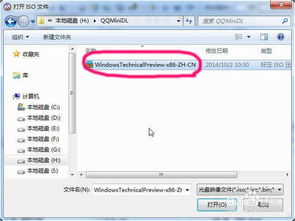
首先,将U盘插入电脑,右键点击U盘,选择“格式化”。
在弹出的格式化窗口中,选择“文件系统”为FAT32,勾选“快速格式化”,然后点击“开始”。
格式化完成后,U盘就准备就绪了。
三、下载Windows 10系统镜像文件
打开浏览器,搜索并访问微软官方Windows 10下载页面(https://www.microsoft.com/zh-cn/software-download/windows10)。
在页面中找到“创建安装介质”选项,点击“立即下载”。
下载完成后,双击打开下载的文件,点击“接受”。
四、制作Windows 10安装U盘
在下载的文件中,选择“创建安装介质”,然后点击“下一步”。
选择Windows 10的语言、版本和体系结构,然后点击“下一步”。
选择U盘作为安装介质,然后点击“下一步”。
软件会自动开始下载Windows 10系统镜像文件,并将其制作到U盘中。
整个过程都是自动化的,无需额外操作。
五、完成制作
当制作完成后,软件会有提示弹出,或者可以直接拔掉U盘即可使用该制作好的Windows 10系统安装U盘。
此时,您就可以将U盘插入电脑,通过U盘启动电脑,并按照提示进行系统安装了。
六、注意事项
1. 在制作Windows 10安装U盘的过程中,请确保U盘中的数据已备份,以免数据丢失。
2. 在制作过程中,请勿关闭电脑,以免影响制作进度。
3. 如果您需要为其他电脑制作Windows 10安装U盘,请确保选择与目标电脑硬件兼容的Windows 10版本。









